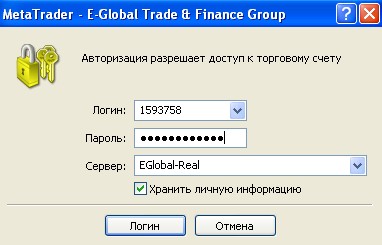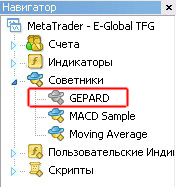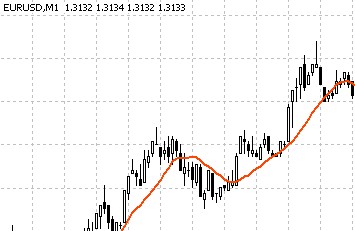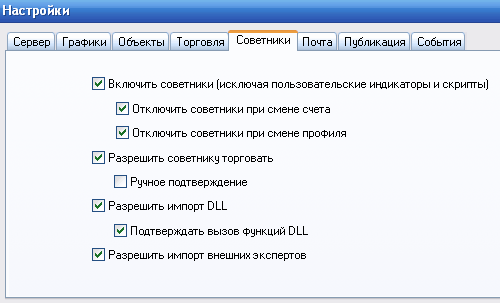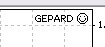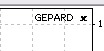Если Вы всё-таки выбрали именно этот заработок в интернете, то на этапе регистрации, Вам было предложено скачать
терминал для работы, если Вы всё ещё не скачали, то - зайдите на страницу
дилинг центра (откроется в новом окне) и скачайте.
Он находится в левом меню навигации.
Итак, терминал есть, теперь его надо установить. Это не сложнее, чем
установить какую-либо другую программу. Клацкаете по скачанному файлу и
он сам установится по умолчанию в:

Всё, терминал установлен. Запускаете его, Вам будет предложено открыть "демо-счёт".
Откажитесь от демо-счёта (у Вас есть реальный счет)
и идёте дальше. Теперь открывается новое окно, где Вам предлагают
ввести логин и пароль уже существующего аккаунта. Мы рассмотрим вход в
терминал на примере реального счёта. (Меню Файл/Логин)
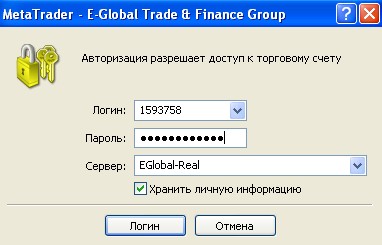
Внимание ! ! !
1. Не путайте пароль от личного кабинета и пароль к торговому терминалу.
2. Обязательно выберите EGlobal-Real (для реального счёта).
Если Вы всё сделали правильно, то перед Вами откроется торговый
терминал с текущими котировками валют. Если Вы посмотрите ниже, то
увидите Ваш депозит. Он конечно-же равен - 0. Давайте
пополним баланс, это делается в Вашем личном кабинете. На сколько
пополнять баланс - дело каждого, можете пополнить на 20$ можете и на
100$. Я бы посоветовал, пополнить баланс не меньше, чем на 25$
После того, как пополните депозит, он сразу же отобразится в Вашем
торговом терминале. Если Вы пополнили на 20$, то Ваш баланс будет равен
2000, соответственно, если на 100$, то - 10000. Если Вы помните, на
этапе регистрации, мы выбирали счёт fx4u-cent, т. е. центовый,
поэтому нам и добавили к нашему депозиту ещё 2 нуля.
Ну что ж, займёмся советником,
он находится в архиве, который Вы получили. Теперь нам надо поместить
советника в корень программы. Если Вы установили торговую платформу по
умолчанию на Диск C:\, то и советника заливаем по тому же пути:
C:\Program Files\Forex4you\Forex4you Terminal\experts\GEPARDxxx.ex4
Закройте торговую платформу, если она у Вас открыта и снова
откройте, в общем перезапустите. Как видите на данном скриншоте, у нас
появился наш советник GEPARD. Не обращайте внимания
на то, что советник серого цвета, это ничего не значит. Если у Вас
советник не появился, проверьте правильность пути куда Вы его закинули,
либо же снова перезапустите терминал.
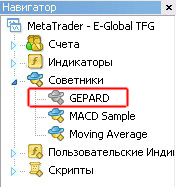
Продолжаем. Теперь
давайте немного настроим наш терминал. Обычно, в момент первого запуска
терминала, он отображает 4 пары валют. Нам нужна только пара EUR/USD,
это не принципиально, но автор советника советует оставить именно её.
Кликните по синему фону, где написано EUR/USD, чтобы открыть график во
всё окно. Кому нравится фон с разноцветными свечами, можете его и
оставить, а если хотите изменить, то кликните на графике правой кнопкой
мышки, далее в самом низу выберите "Свойства" ==> "Цветовая схема" ==> "
и выберите любой понравившийся. Я выбрал для себя фон "Black on White", у Вас может быть другой:
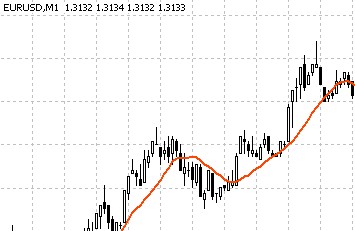
Настраиваем советника. Для начала, нажмите в торговом терминале на кнопку М1,
чтобы Вы могли видеть колебания валюты каждую минуту. Далее ещё 3
кнопки (наведите курсор на кнопки и увидите подсказки к каждой кнопке) "Японские свечи", "Автопрокрутка" и "Смещение графика".
Если надо, то уменьшить/увеличить, в общем, свечи должны быть такие же,
как показано на первом рисунке. А вот Вам постановка кнопок:

Нажмите на нашего советника GEPARD и не отпуская его, перетащите на график. У вас появится вот такое окно:


Поставьте галочки так, как показано на рисунке.
Дополнительные настройки.
Для надёжности и полной уверенности в том, что наш советник запускается
автоматически вместе с запуском терминала, давайте произведём
дополнительные настройки. Итак, находим и открываем в верхнем меню
терминала "Сервис", далее "Настройки" и в этом окне выбираем "Советники".
Ставим галочки так, как показано на рисунке ниже (всё,
кроме "Ручное подтверждение"):
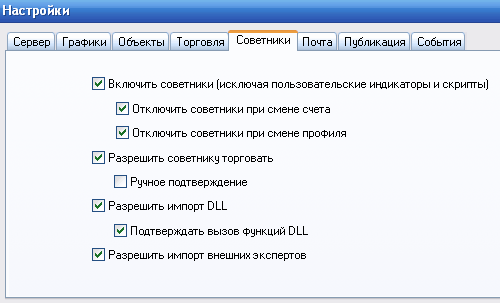
Ну вот и всё, Советник готов к работе!!!
Подведём итоги. Чем
дольше терминал включен, т. е. интернет подключен, а терминал запущен,
тем больше советник будет открывать ордеров (следовательно-тем выше Ваш доход).
Верхнее меню Вашего терминала должно быть таким:
!!!

!!!
Обратите внимание на то, что кнопка "Советники" - нажата, т. е.
включена (в общем, нажато 5 кнопок). Если у Вас не так, значит Вы
где-то не поставили галочку в настройках. Также, если Вы видите на
графике "улыбающегося советника", значит всё нормально - советник готов
к работе и ждет подходящей минуты.
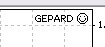
Если Ваш советник обозначен крестом - он не работает, прочитайте иструкцию заново и у Вас всё получится.
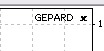
На самом деле, настроек мало, это на первый взгляд кажется, что много, поверьте.
Ставить можно на любую валюту, желательно не очень "сонную", слишком
волатильную тоже выбирать не обязательно. Я, обычно, ставлю на EURUSD, на
минутки М1. Хотя это тоже не обязательно, ставить можно на любой
тайм-фрейм (временной интервал), работа советника от этого не зависит.
Если средства на счете увеличиваются, размер лота тоже будет расти.
Советник работает без стоп-лоссов. Вместо этого он использует
хеджирование и открытие встречных позиций, что в нектором смысле
равносильно стопам.
|